갤럭시 휴대폰 백업 알아보기
Sep 10, 2025 • Filed to: 휴대폰과 PC 간 데이터 백업 • Proven solutions
휴대폰을 새로 구입하시면서 기존 휴대폰의 데이터를 새 핸드폰으로 옮기고자 할 때나, 혹은 불가피한 상황으로 휴대폰을 초기화하고 써야 하는 경우에는 백업 및 복원이 필요합니다. 아이폰의 경우라면 ‘iCloud’와 ‘iTunes’를 이용한 백업이 익숙하실 텐데요. 갤럭시 휴대폰의 경우 삼성에서 제공하는 ‘삼성 스마트 스위치PC’라는 프로그램을 이용하여 손쉽게 기존 휴대폰과 새 휴대폰과의 데이터 이동이 가능합니다. 물론 ‘삼성 스마트 스위치PC’에서도 휴대폰 백업이 가능하지만, ‘Wondershare’에서 제공하는 ‘Dr.Fone - 휴대폰 백업 (Android)’이라는 프로그램을 이용한 휴대폰 백업 방법도 소개하고자 하는데요. ‘Dr. Fone’은 갤럭시 백업뿐만 아니라 아이폰 등 여러 기종의 휴대폰에서 사용이 가능합니다. 특히 아이폰 유저 시라면 저장 드라이브를 쉽게 설정이 가능한 ‘Dr. Fone’을 이용한 휴대폰 백업을 추천드립니다.
그럼 본격적으로 ‘삼성 스마트 스위치PC’에서 휴대폰 간의 데이터 이동하는 방법과 ‘Dr. Fone’에서 휴대폰 백업하는 방법까지 알아보도록 하겠습니다.
다운로드 | PC
 100% 안전 확보 | 악성 코드 없음 | 광고 없음
100% 안전 확보 | 악성 코드 없음 | 광고 없음  24시간 응답 지원
24시간 응답 지원
PART1. ‘삼성 스마트 스위치PC’로 휴대폰 데이터 이동하기
‘삼성 스마트 스위치PC’는 삼성에서 제공하는 공식 데이터 복원&백업 프로그램입니다. 해당 프로그램을 컴퓨터에 설치 후에 케이블을 이용하여 휴대폰에 연결해 주기만 하면 기기를 자동으로 인식하여 휴대폰 백업과 복원을 하는 방식입니다. 삼성에서 제공하는 프로그램이나 갤럭시에서만 사용이 가능한 것은 아니며 아이폰 등의 타사의 제품들도 이용이 가능합니다. 그럼 본격적으로 사용 방법을 알아보겠습니다. 1 컴퓨터로 ‘삼성 스마트 스위치PC’ 다운로드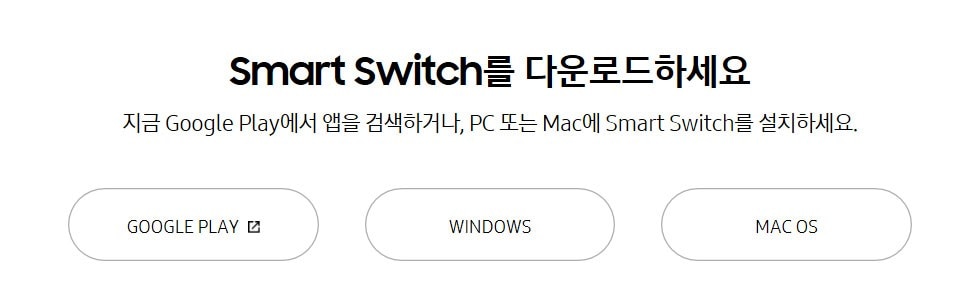
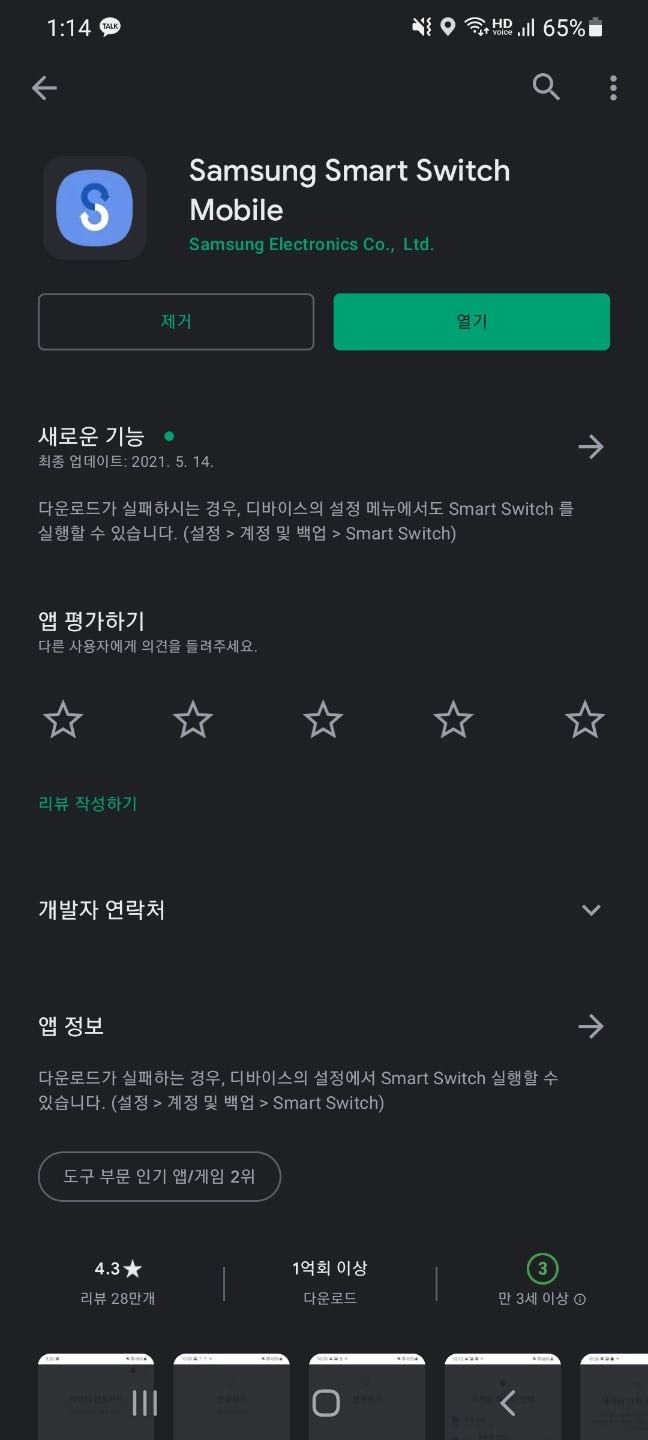
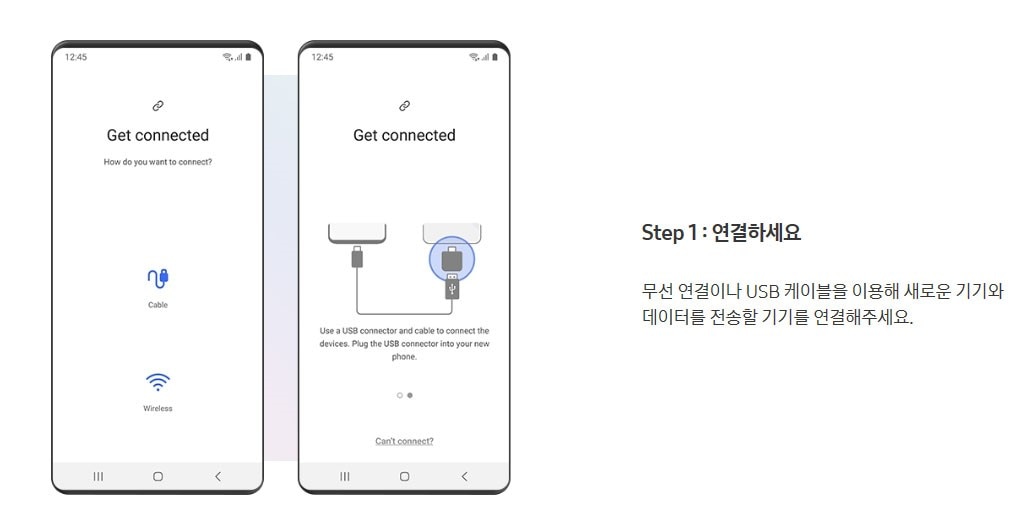
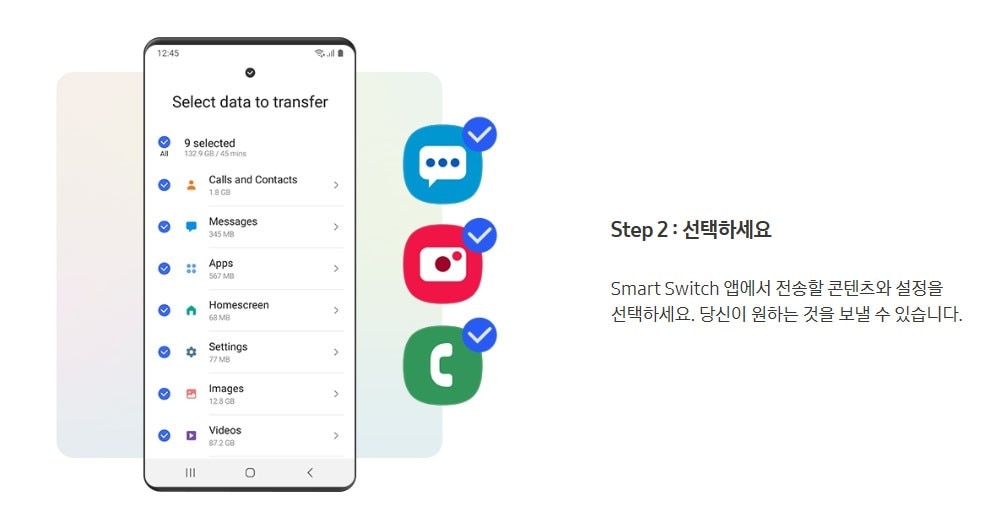
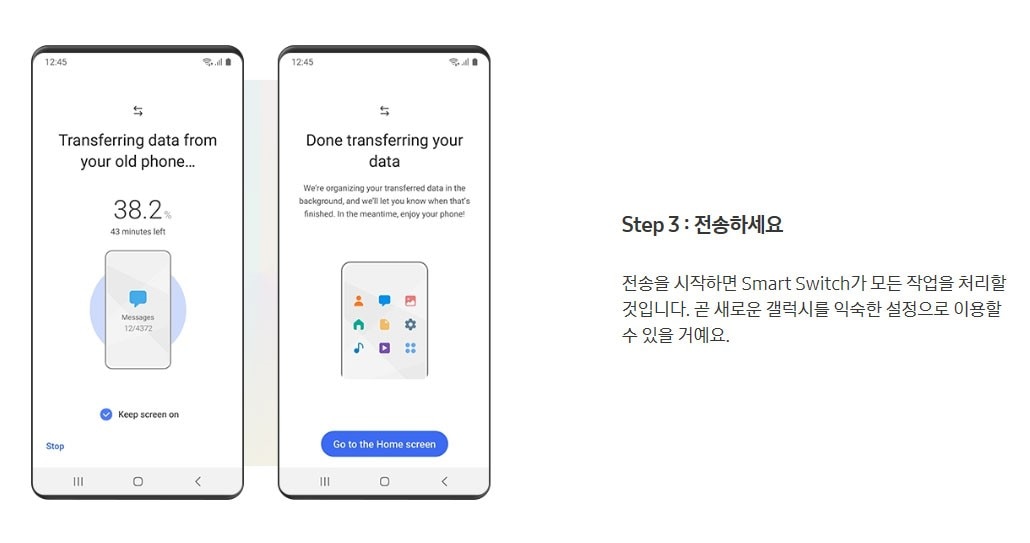
PART2. ‘Dr. Fone’으로 휴대폰 백업하기
위의 ‘삼성 스마트 스위치PC’를 통해서도 휴대폰 백업이 가능하지만, ‘Dr.Fone - 휴대폰 백업 (Android)’에서는 휴대폰 백업 및 복원뿐만 아니라 다양한 핸드폰 솔루션을 제공하는 프로그램이기 때문에 ‘Dr. Fone’에서의 휴대폰 백업 방법을 소개 드리고자 합니다. 가장 먼저 ‘Wondershare’ 홈페이지에서 ‘Dr. Fone’를 다운로드해 설치해 주세요. 1 ‘Dr. Fone’ 실행 후 휴대폰 연결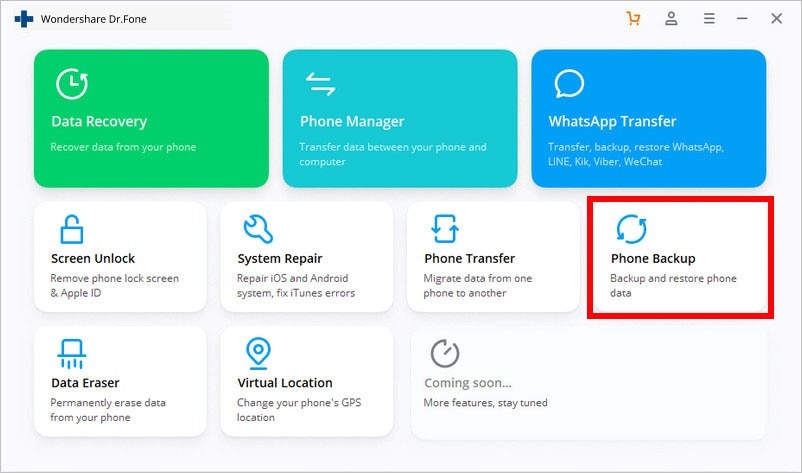
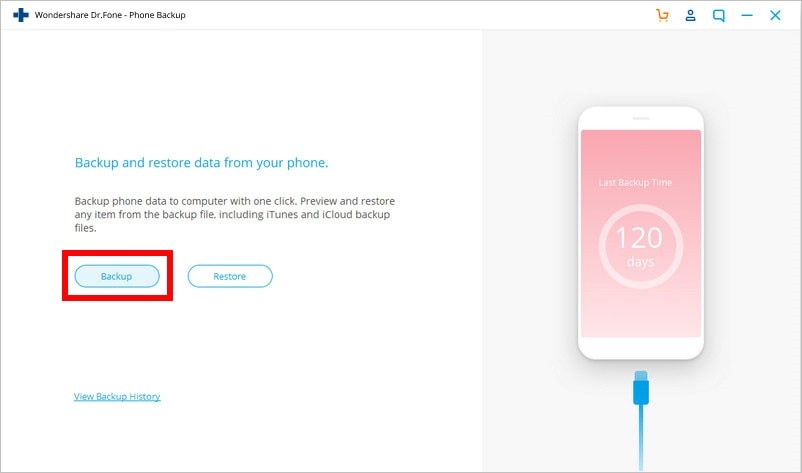
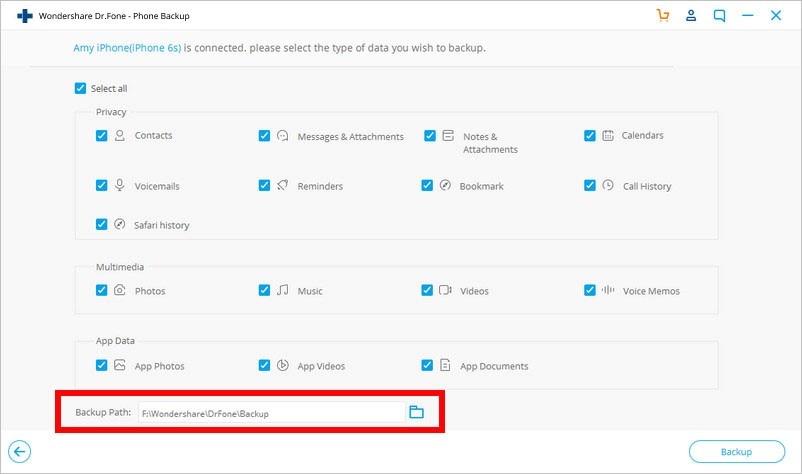
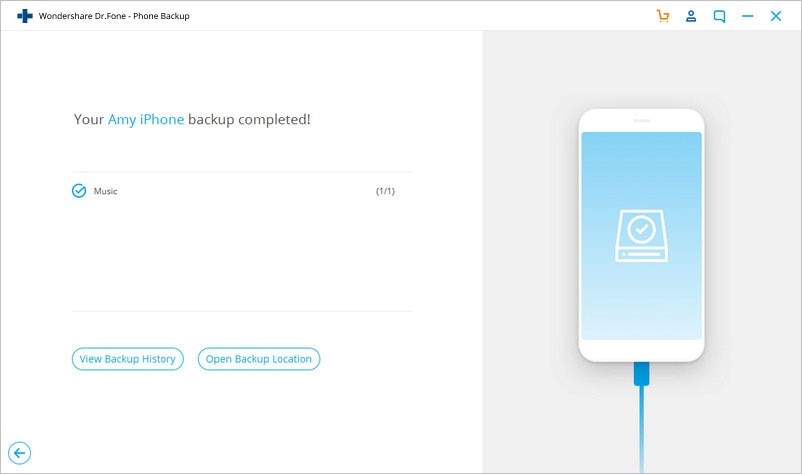
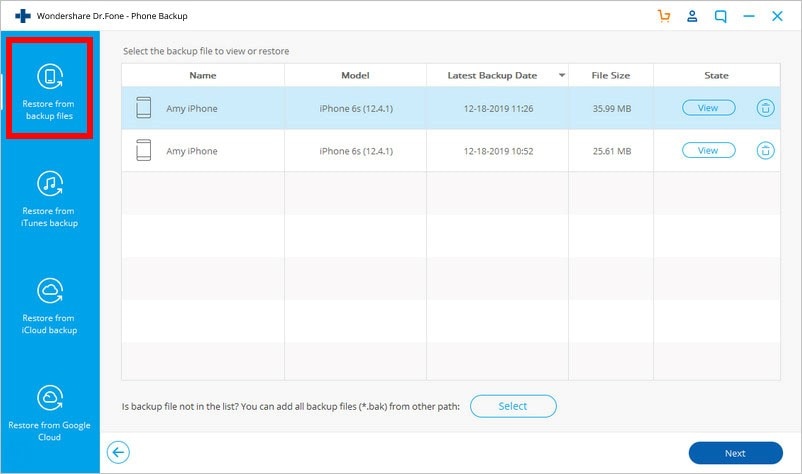
정리
‘삼성 스마스 스위치PC’를 이용한 휴대폰 데이터 이동과 ‘Dr. Fone’을 이용한 휴대폰 백업 방법에 대하여 알아봤습니다. PC와의 연결이 불필요한 간단한 휴대폰 데이터 이동이라면 삼성에서 제공하는 프로그램으로 손쉽게 해결할 수 있습니다. 만약 백업을 이용하시고자 한다면 오늘 소개한 ‘Dr.Fone - 휴대폰 백업 (Android)’이라는 프로그램은 휴대폰 백업 기능 말고도 핸드폰의 유지 보수에 굉장히 유용한 기능들을 다양하게 제공하고 있으니 사용해 보시길 추천합니다.
Dr.Fone - 휴대폰 백업 (Android)
Android 데이터를 유연하게 백업 및 복원
- 연락처, 메시지, 통화 내역, 사진, 비디오, 음악, 애플리케이션, 캘린더 등을 백업 (및 복원) 할 수 있습니다.
- 이 도구는 데이터 손실없이 iOS에서 Android 기기로 이동할 수 있도록 기존 iTunes 또는 iCloud 백업을 복원 할 수도 있습니다.
- 응용 프로그램은 백업 데이터의 미리보기를 제공하므로 선택한 콘텐츠를 선택적으로 복원 할 수 있습니다.
- 8000 개 이상의 Android 기기를 지원합니다.
- 백업, 내보내기 또는 복원 중에 손실 된 데이터가 없습니다.















suri
staff Editor